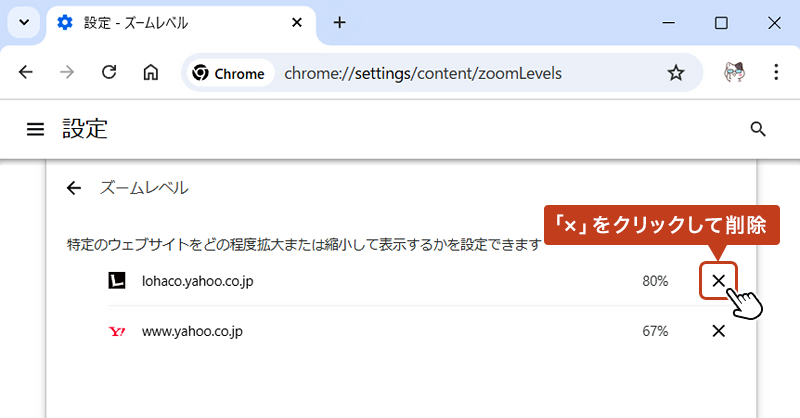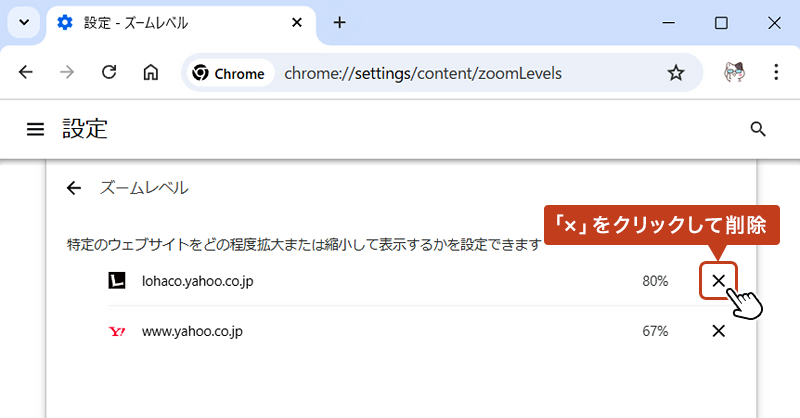おじさん
おじさんChromeでページを拡大・縮小する方法をご教示ください。



ページの拡大・縮小には、いくつかの変更方法があります。以下で詳しく説明していきます。
目次
Chromeで開くすべてのページを拡大・縮小する設定方法
Google Chrome を起動。
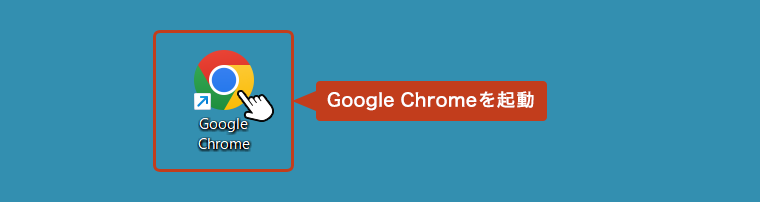
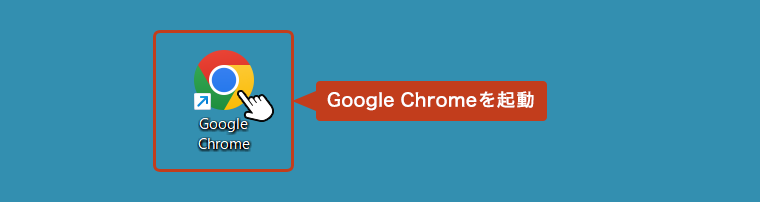
ブラウザ画面の右上にある [ ••• ] からメニューを開いて「設定」をクリック。
![ブラウザ画面の右上にある […] からメニューを開いて「設定」をクリックしている画像](https://shigotono.com/wp-content/uploads/2023/12/browser-chrome06-img02.png)
![ブラウザ画面の右上にある […] からメニューを開いて「設定」をクリックしている画像](https://shigotono.com/wp-content/uploads/2023/12/browser-chrome06-img02.png)
左サイドメニューの「デザイン」をクリック。
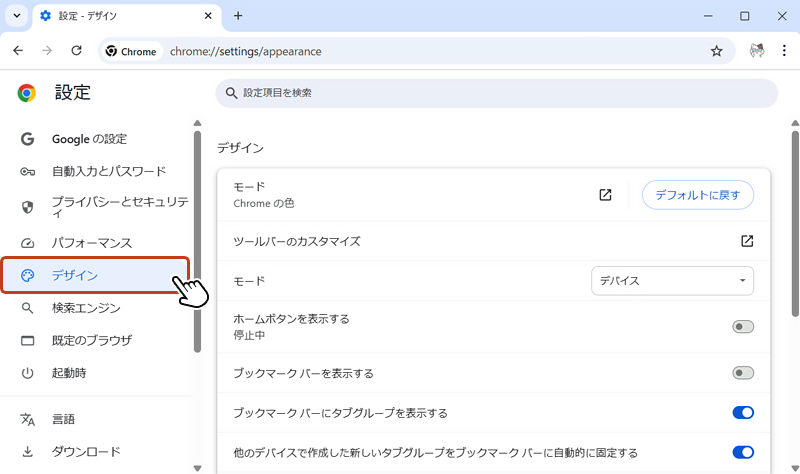
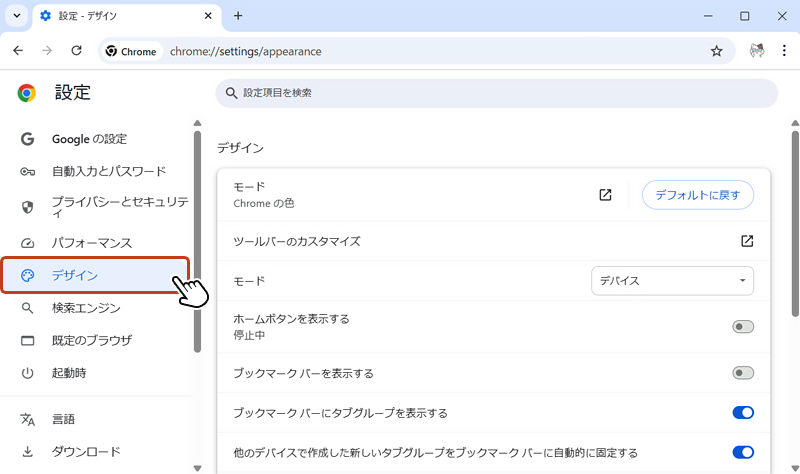
「ページのズーム」のプルダウンメニューを開き、表示倍率を選択します。以上で表示倍率の変更は完了です。
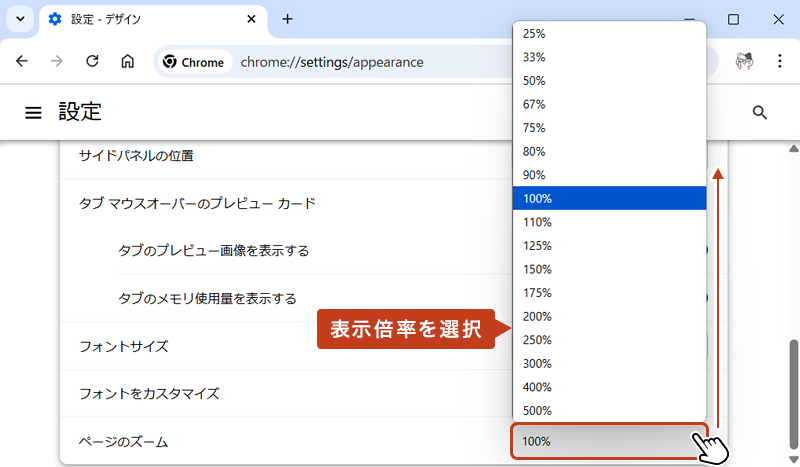
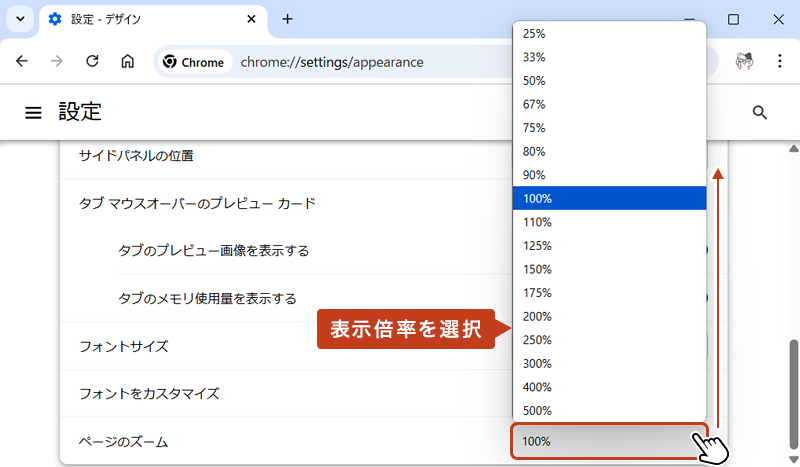
特定のWebサイト毎に表示拡大・縮小する設定方法
特定のWebサイトの表示倍率を変更(固定)する
Google Chrome を起動。
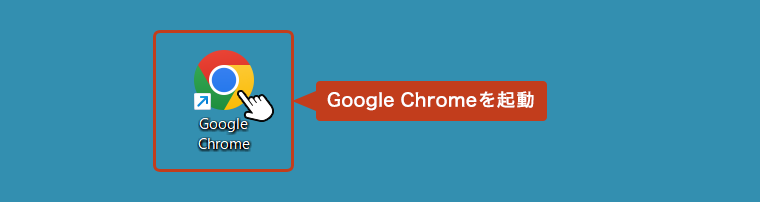
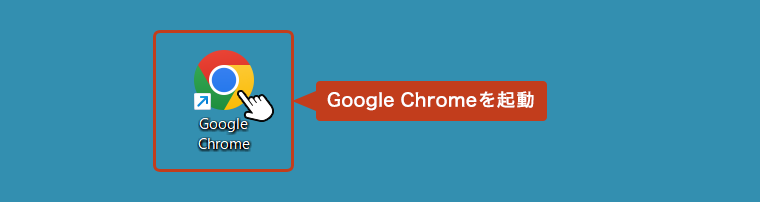
Webサイトを開き、ブラウザの右上にある [ ••• ] からメニューを開きます。「ズーム」の「−」(縮小)、または「+」(拡大)をクリックして、表示倍率を変更します。
![ブラウザの右上にある […] からメニューを開き、表示倍率を変更している画像](https://shigotono.com/wp-content/uploads/2023/12/browser-chrome06-img05.png)
![ブラウザの右上にある […] からメニューを開き、表示倍率を変更している画像](https://shigotono.com/wp-content/uploads/2023/12/browser-chrome06-img05.png)
Webサイト内の別ページを表示しても、設定後の倍率で表示されます。
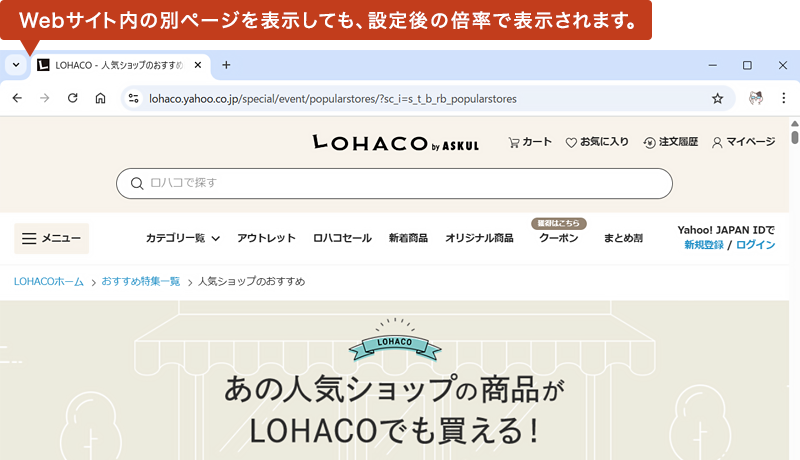
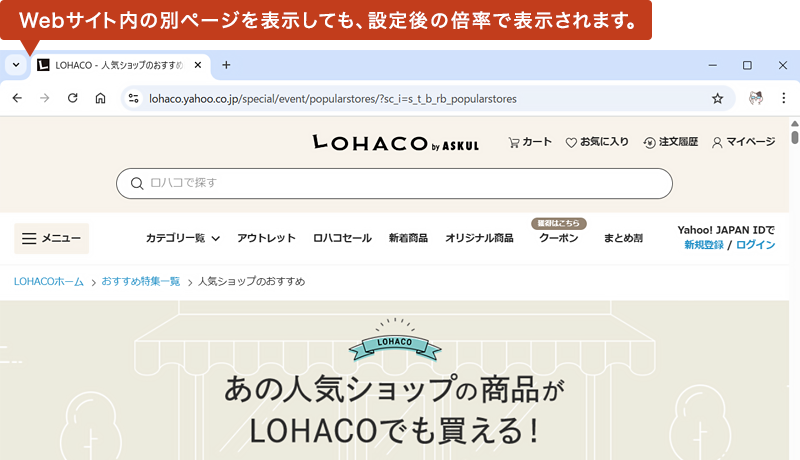
アドレスバー内に表示されるズームアイコンについて
表示倍率を変更したWebサイトを開いた時、アドレスバー内に「ズームアイコン」が表示されます。アイコンをクリックするとメニューが開き「−」(縮小)、「+」(拡大)から表示倍率を変更できます。
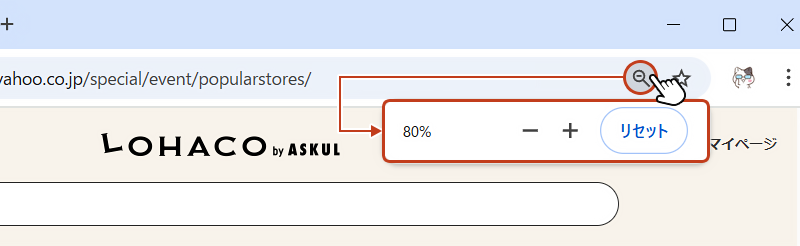
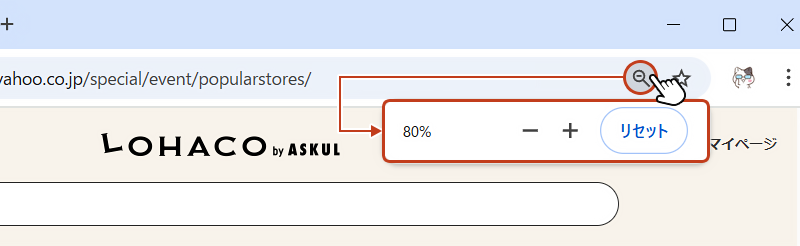
Webサイト毎に変更した表示倍率をクリアにする方法
ブラウザ画面の右上にある [ ••• ] からメニューを開いて「設定」をクリック。
![ブラウザ画面の右上にある […] からメニューを開いて「設定」をクリックしている画像](https://shigotono.com/wp-content/uploads/2023/12/browser-chrome06-img02.png)
![ブラウザ画面の右上にある […] からメニューを開いて「設定」をクリックしている画像](https://shigotono.com/wp-content/uploads/2023/12/browser-chrome06-img02.png)
左メニューの「プライバシーとセキュリティ」を選択し、右画面の「サイトの設定」クリック。
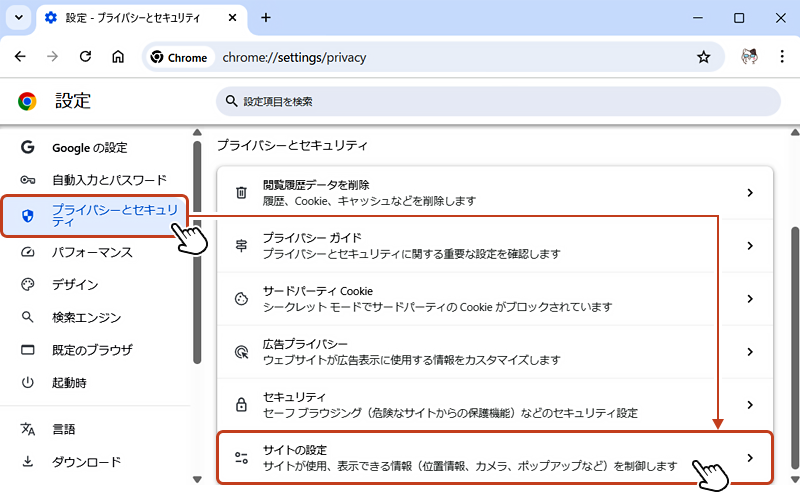
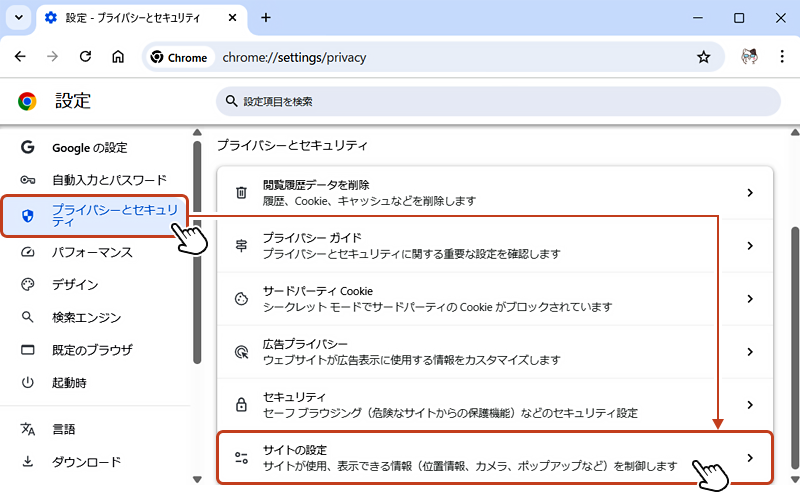
「ズームレベル」をクリック。
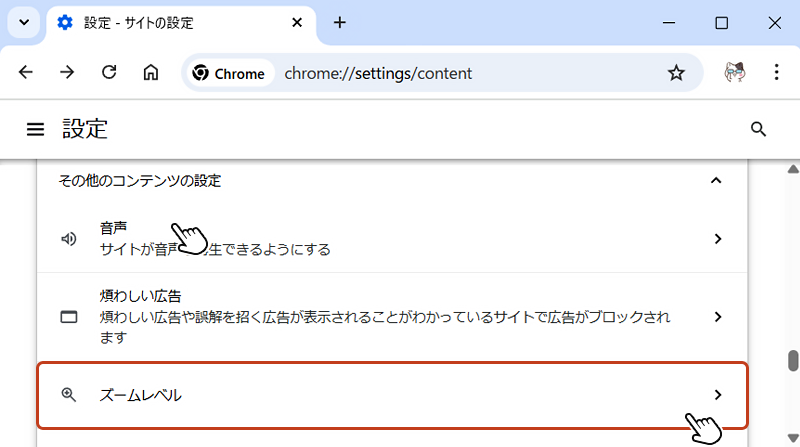
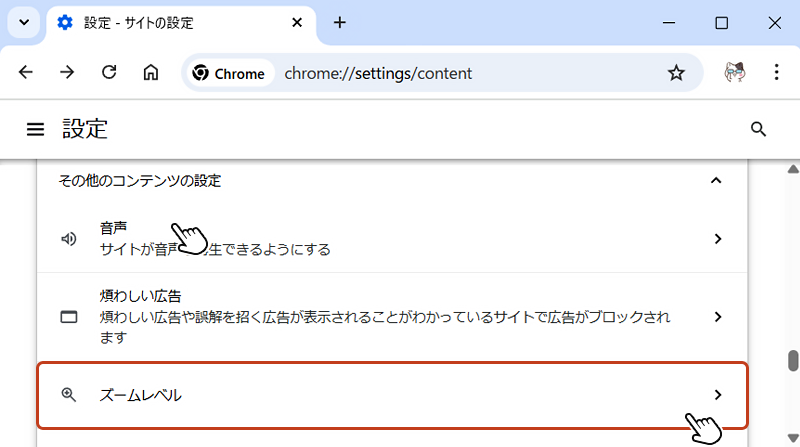
表示倍率を変更したWebサイト(URL)が登録されています。Webサイトの倍率設定を削除する場合は「×」をクリックするとリセットされます。